V aplikaci Revit 2022 můžete ve výkazu stylů používat sdílené parametry. Díky tomu můžete rychle používat a měnit parametry prvků v modelu.
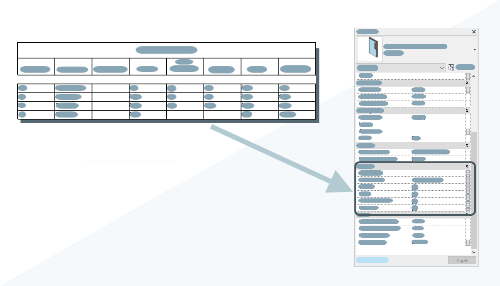
Co je výkaz stylů a proč v něm používat sdílené parametry?
Výkazy stylů a sdílené parametry existují již od počátku aplikace Revit. V aplikaci Revit 2022 byly výkazy stylů a sdílené parametry spojeny dohromady, aby se obě tyto funkce staly ještě výkonnější.
Výkaz stylů umožňuje vytvářet „typy“ klíčů, které se skládají ze skupin hodnot parametrů. Místo přiřazování parametrů jednotlivě ke každému prvku můžete přiřadit typ klíče definovaný ve výkazu stylů. Jakmile je k prvku přiřazen typ klíče, jsou k němu najednou přiřazeny všechny hodnoty parametrů tvořící typ klíče. Při použití typu klíče se parametry mění pomocí výkazu stylů. Když je ve výkazu stylů provedena změna, změní se parametry u všech prvků přiřazených k danému typu klíče.
Výkaz stylů použijte například pro prvky, jako jsou dveře nebo místnosti. Výběr komponent dveří je jedinečný pro konkrétní dveře a způsob jejich použití. Místo vytváření typu rodiny pro každou jednotlivou konfiguraci dveří můžete vytvořit výkaz stylů složený ze všech konfigurací komponent dveří a přiřadit hodnoty jednotlivým dveřím pomocí výkazu stylů. Tímto způsobem lze také použít různé výběry povrchů pro místnost na prvky místností. To jsou jen dva příklady. S trochou představivosti vymůžete vymyslet další možnosti využití výkazů stylů.
Před verzí Revit 2022 byly výkazy stylů omezeny. Nebylo do nich možné zahrnout sdílené parametry. Ve verzi 2022 bylo toto omezení odstraněno. Díky tomu jsou výkazy stylů mnohem flexibilnější, protože nyní si můžete přizpůsobit informace, které do výkazu stylů zahrnete a budou jím řízeny. Pokud jste v předchozích verzích používali sdílené parametry ve velké míře, pravděpodobně nepoužíváte výkazy stylů. Stojí za to se na ně znovu podívat a zjistit, jak by mohly vylepšit vaše pracovní postupy.
Kde se tyto nástroje nachází?
- Přidejte sdílené parametry do souboru sdílených parametrů. Zde vytvoříte parametry obsahující informace, které chcete sledovat. Viz část Vytvoření souborů sdílených parametrů, skupin a parametrů.
- Přidejte parametry do projektu nebo rodin. Parametry jsou přidány do projektu nebo rodin, aby se zobrazily u prvků v souboru modelu. Aby mohl být sdílený parametr použit ve výkazu stylů, musí být přidán jako parametr instance. Parametry typů nejsou podporovány. Chcete-li sdílený parametr přidat do projektu, přečtěte si část Vytvoření sdílených parametrů projektu. Chcete-li sdílený parametr přidat do rodiny, přečtěte si část Přidání sdílených parametrů do rodin.
- Vytvořte výkaz stylů a přiřaďte hodnoty k parametrům. Další informace naleznete v části Vytvoření výkazu stylů.
- Použijte klíč na prvky. Další informace naleznete v části Použití klíče u prvku.
V následujícím videofilmu naleznete přehled použití sdílených parametrů ve výkazu stylů.
Příklad
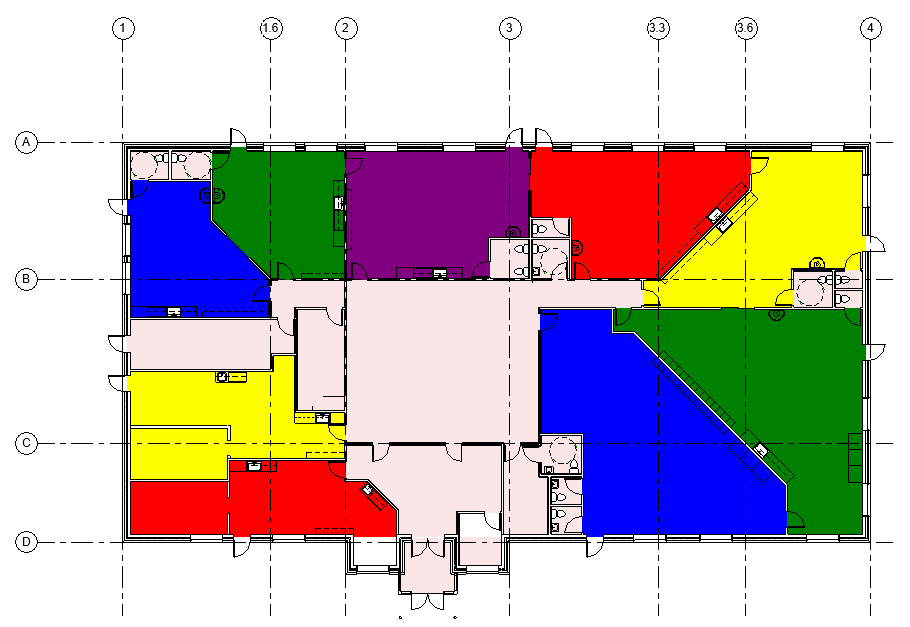
Vytvoření sdílených parametrů
- Rámeček
- Podlahová dlaždice
- Laminát
- Obkládačka
- Dekorativní barva
- Dekorativní dlaždice
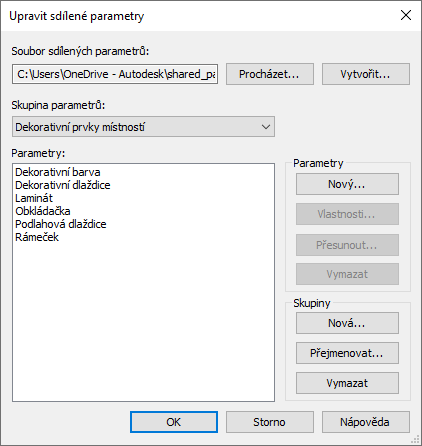
Další informace o tvorbě sdílených parametrů a skupin parametrů naleznete v části Vytvoření souborů sdílených parametrů, skupin a parametrů.
Přidejte sdílené parametry do projektu
Nyní je nutné přidat sdílené parametry do projektu a přiřadit je ke kategorii Místnosti. Parametr se tak zobrazí na prvcích místnosti v modelu, abyste do parametrů mohli zadat hodnoty.
 je přidán do kategorie Místnost
je přidán do kategorie Místnost  v projektu jako parametr instance
v projektu jako parametr instance  a nastaven do skupiny Materiály a povrchové úpravy
a nastaven do skupiny Materiály a povrchové úpravy  .
.
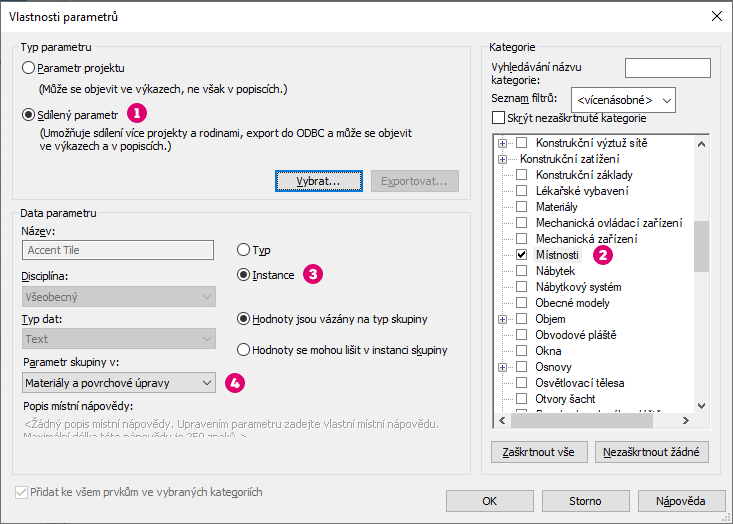
Další informace o přidávání sdílených parametrů do projektu naleznete v části Vytvoření sdílených parametrů projektu.
Vytvořte výkaz stylů a nastavte hodnoty parametrů
Parametry, které jsou v projektu k dispozici, lze přidat jako parametry projektu, jak jsme to provedli výše, nebo je lze přidat přímo do načítané rodiny, která se načte do projektu. Nyní můžete vytvořit výkaz stylů. Při vytváření výkazu stylů vybíráte parametry, které chcete řídit nebo přiřadit prostřednictvím typu klíče. V našem příkladu vytvoříme typy klíčů pro každý balíček povrchových úprav místností. Do výkazu stylů budou přidány všechny sdílené parametry ze skupiny „Dekorativní prvky místností“. Přidáme také vestavěný parametr povrchové úpravy podkladu. V tomto případě jej používáme k dokončení místnosti před přidáním dekorativních prvků.
- Kojenci – červená
- Kojenci – žlutá
- Školáci – modrá
- Školáci – zelená
- Batolata – modrá
- Batolata – zelená
- Batolata – fialová
- Batolata – červená
- Batolata – žlutá
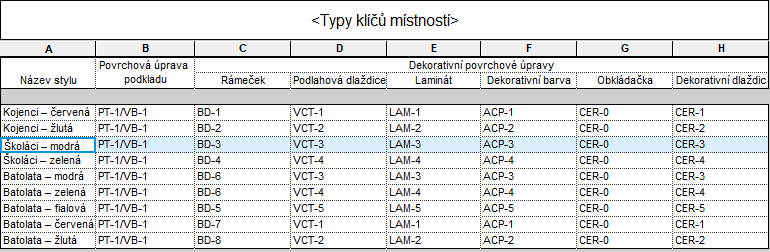
Další informace o vytvoření tabulky stylů a přiřazení hodnot naleznete v části Vytvoření tabulky stylů.
Použijte typy klíčů na místnosti
Posledním krokem je použití typů klíčů na místnosti. Vyberte v modelu prvek místnosti nebo více prvků a na paletě Vlastnosti pomocí rozevírací nabídky v části Identifikační data  nastavte typ klíče místnosti. V rozevírací nabídce jsou uvedeny typy klíčů definované v předchozím kroku. Po nastavení typu klíče jsou parametry pro dekorativní prvky místností přiřazeny z výkazu stylů.
nastavte typ klíče místnosti. V rozevírací nabídce jsou uvedeny typy klíčů definované v předchozím kroku. Po nastavení typu klíče jsou parametry pro dekorativní prvky místností přiřazeny z výkazu stylů.  Malé znaménko „rovná se“ vpravo od hodnoty parametru
Malé znaménko „rovná se“ vpravo od hodnoty parametru  označuje, že hodnota parametru je řízena z výkazu stylů. Pokud později typ klíče z místnosti odstraníte, hodnoty parametrů zůstanou zachovány, ale lze je řídit individuálně místo toho, aby byly řízeny z výkazu stylů.
označuje, že hodnota parametru je řízena z výkazu stylů. Pokud později typ klíče z místnosti odstraníte, hodnoty parametrů zůstanou zachovány, ale lze je řídit individuálně místo toho, aby byly řízeny z výkazu stylů.

Další informace o použití klíče u prvku naleznete v části Použití klíče u prvku.